其实抠图与修图是一个设计师必不可少的技能,因为你偶尔总会用到它,像平时如果要抠图、做一张图片人物海报、或者自己摄影需要修照片、图片合成...
总之我觉得修图合成什么的还是蛮有意思的,尤其对于爱摄影的同学们。好啦...言归正传,今天就针对这个平面设计中的抠图技法与修图思路讲解一下。文章分为两个部分,第一部分讲抠图技法,第二部分讲修图思路,也会顺带给大家推荐下好用的抠图修图的软件之类的。
抠图技法及教程
一、魔棒
魔棒抠图,我就不用多说了吧,玩过PS的应该都明白。“容差”是指选取颜色的差值,容差越大,选取的那部分颜色的范围就越大,反之越小。
特点:抠图比较快,比较适合那些背景与物体颜色反差比较大的,尤其对于背景颜色比较单一的,一键就可以抠出。缺点:抠一些比较小,边界反差不大的图片,会产生锯齿,不够精细。下面这个巴黎水的图,是我用魔棒一键抠出来的,效果还是可以的,只要不是用做高清大图打印,一般使用是没啥问题的。
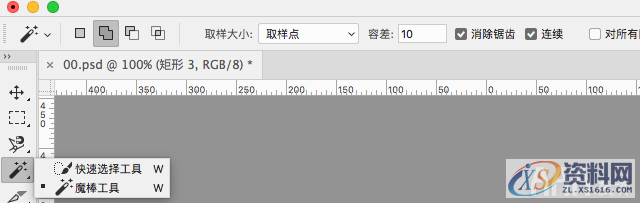

二、快速选择工具
快速选择工具和魔棒是一个组的,也是比较简单易用的。特点:对于替换背景、风景之类的比较实用。它还可以自主选择增加选区和减少选区,这就可以与其他抠图工具结合起来用。缺点:抠一些比较小的图片,会产生锯齿,不够精细。下面这张风景图,如果要换天空背景什么的,快速选择工具是最方便的,一键就可以抠出。
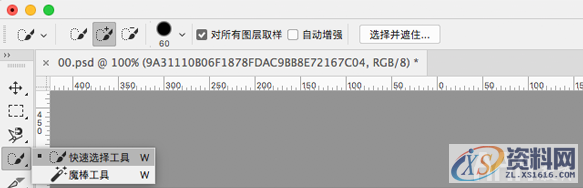
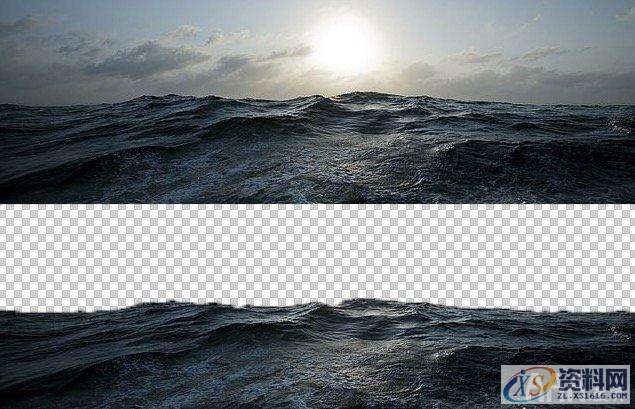
三、背景橡皮擦工具
背景橡皮擦工具属于橡皮擦工具组,在使用前,一定要把“选择前景色保护”勾选上,然后在前景色上吸取需要保护的颜色,在背景色上吸取需要去掉的颜色,如下图。
特点:适合背景与物体颜色差别较大的,它与魔棒的区别就在于,它还可以抠一些背景颜色不那么单一的。
缺点:对于背景与物体颜色不是特别单一的,需要多次吸取背景色和前景色,有时候背景没有完全清除干净,你需要用到橡皮擦工具手动清除下。
下面这张图,背景颜色不是特别单一,但与物体颜色反差还是比较大的,所以是可以选择背景橡皮擦工具的去抠的,当然也是需要细心和多次调整的。
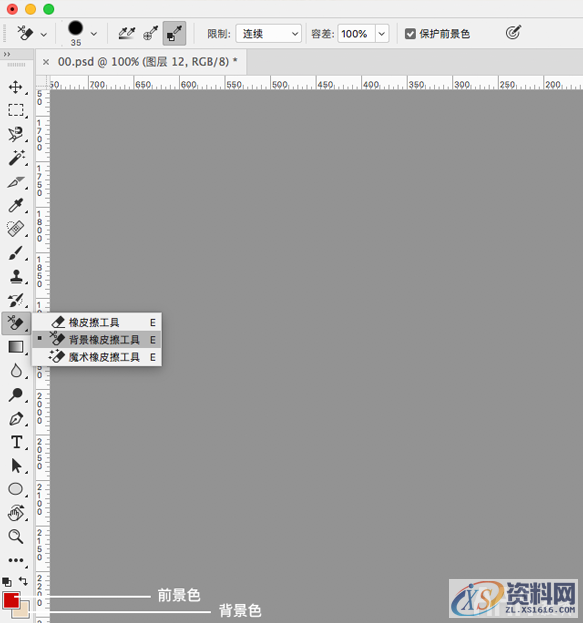

四、磁性套索工具
套索工具里面,也就磁性套索工具比较好用点,它有自动吸附功能。在物体边缘比较明显的图像上,可以适当调大磁性套索的宽度和对比度。反之,在边缘较柔和的图像上,使用较小的宽度和对比度。
特点:适合背景与物体边缘比较明显的,相差比较大的,用磁性套索工具就比较轻松。
缺点:在抠图的过程中,有可能会吸附的不准确,调整比较麻烦。
下面这张荷花图,因为有景深效果,所以边缘与背景还是比较明显的,比较适合用磁性套索工具抠。
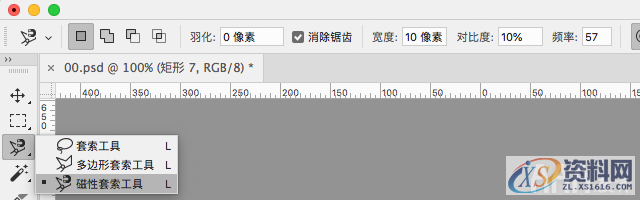

五、钢笔工具
钢笔工具,我就不多说了吧...特点:可以抠任何图形,上面所举的例子,它都可以抠,而且可以抠的比较精细,没有锯齿。缺点:不适合抠比较零碎的物体边缘,像人物的头发和动物的毛发等。

六、通道
通道抠图也是比较常用的,它的原理是抠取的对象与背景要有强烈的对比,然后利用对比来创建选区并抠图。记住黑透白不透(黑色透明,白色不透明)特点:与钢笔工具恰恰相反,它就适合抠比较零碎的物体边缘,像人物的头发和动物的毛发等。缺点:相对上面的抠图,它的步骤相对繁琐些。
①首先打开通道面板,在通道中找到一个反差比较大的,右键复制
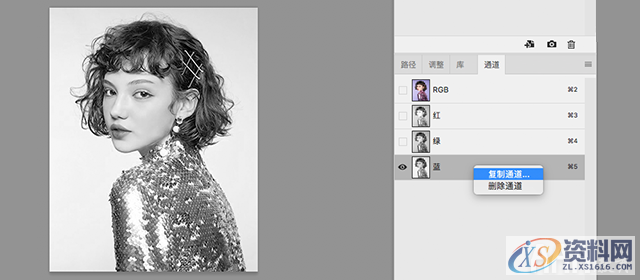
②在 ctrl+i 进行反相(背景变暗,人物变白)
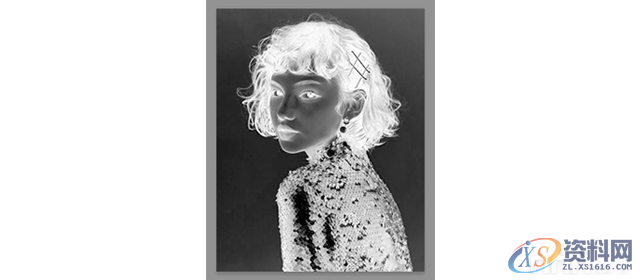
③在 ctrl+l 调出色阶,进行调整(让人物更白,背景更黑)
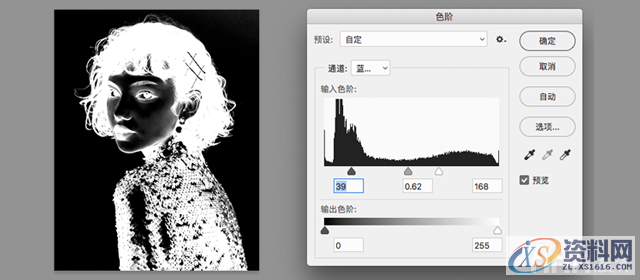
④再用钢笔工具勾出脸部及身上不够白的地方,填充为白色(当然也可以在最后使用快速选择工具增加选区)

⑤按住command键,点击下当前通道层,就会出现选区
⑥再回到之前的RGB图层面板,command+j,就会有刚刚抠下来的人物图层了,下图是原图与抠图对比

七、色彩范围
色彩范围抠图也是比较好用的,它也一样是利用反差来建立选区。
特点:平面设计中的抠图技法与修图思路比较适合抠背景与物体反差较大的,当然它也可以抠比较零碎的物体边缘,像头发等。主要是靠增加吸取的颜色,下面的选区预览可以选择灰度,方便观察。
缺点:抠复杂的还是要自己不断的调整,才能更精细化。
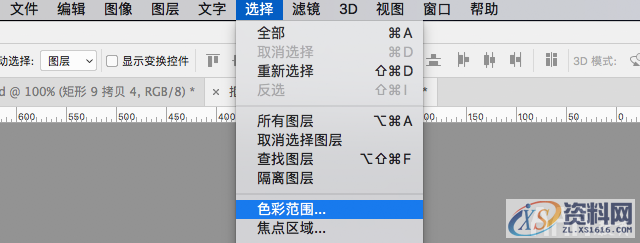
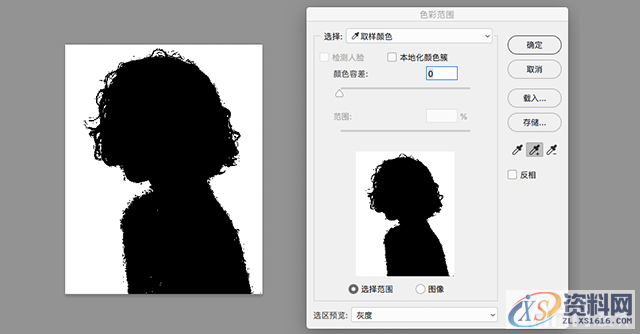
八、调整边缘
这个功能一定要在前面抠完的基础上去做,才会抠的更细致。
①首先选中已经抠好的选区
②然后选择快速选择工具,点击上面的“选择并遮住”,进入页面,在右边视图中可以选择黑底,看的会更直观一点。同时要勾选下面“净化颜色”,可以让边缘更自然
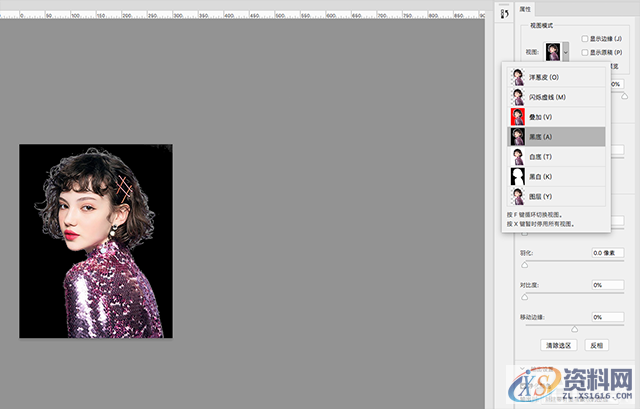
③再选择左边工具栏的“调整边缘工具”,可以把硬度调节下,然后在对人物边缘处进行涂抹
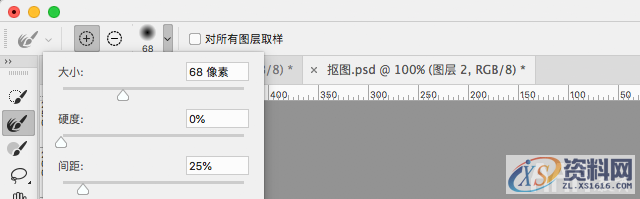
④最后在右边选择下要输出的类型,确定就可以了
以上是我认为还比较实用的抠图技法,当然也不是绝对的,每个人习惯不一样,使用的方法和操作的步骤,也不会完全相同。
修图的思路及操作
修图最重要的是思路与审美,要知道图片问题出在哪里,要把它修成什么样。当然思路与审美不是一天能练成的,得多看多感受。前期摄影也非常重要,摄影做得好,它可以给修图省很多事。接下来我主要从风景、人像、产品三个方面来谈谈修图主要的操作及思路。
一、风景风景修图最主要的操作:
①调色(可以使用曝光、照片滤镜、曲线、色相饱和度、色阶、颜色...)
②去除杂质
下图的第一张是原图,第二张是通过调曲线、色彩平衡、调色相饱和度及照片滤镜等得到的效果,还稍微去除了下地面的杂色。整体效果有点胶片风格,色调偏蓝。
思路总结:风景调色还是比较灵活的,没有什么绝对的好不好。主要看个人喜好,在调之前最好是确定好风格和整体色调,这样调起来会比较快。如果实在没有想法也不知道怎样才好看,那就需要找点参考了,可以去看看大师摄影或者摄影图库。

二、人像
人像修图最主要的操作:
①去除杂质,主要是修皮肤瑕疵
②磨皮(可以使用单曲线、双曲线、高低频、中性灰、磨皮插件)
③调整五官,主要是眼睛、眉毛、鼻子、嘴巴和耳朵
④液化,主要是瘦脸瘦身
下图的第一张是原图,第二张是去除了脸部的杂质,并磨皮,第三张是在第二张的基础上调整了五官(主要是修了下头发和眉毛),还提亮了脖子那一块的肤色。
思路总结:在修人像的时候最重要的还是人物脸部的磨皮,要细心的去除杂质,磨皮不要太过,太过的话就比较假。要想修的比较精细,就一定要了解脸部结构及光源。下图这张我只是按照自己的想法简单修了下,算不上什么人像精修,但效果还是比较明显的,对于日常修图还是没问题的。
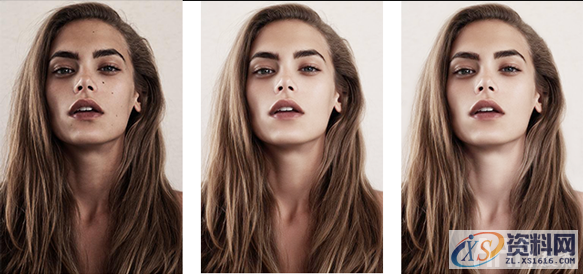
三、实物
产品修图最主要的操作:
①调整轮廓,主要是调整产品的形
②去除杂质,增加产品的纯净度
③增加光感,主要是靠光源来塑造立体感
④调色,让产品整体更加符合调性
⑤材质,增加产品细节
下图的第一张是原图,第二张是稍微调整了轮廓,去除了杂质、加强了细节、增加了光感并进行了调色。
思路总结:产品修图大致操作就是上面所说的,它相对人像和风景,操作会比较固定一点,没那么灵活。在修之前一定要了解物体的透视、光源及投影等,学过画画的同学应该都明白。

东莞潇洒职业培训学校开设课程有:CNC数控编程、塑胶模具设计,压铸模具设计、冲压模具设计, Solidworks/pro/E产品设计、AutoformR7工艺分析,非标自动化设计、PLC编程、文职、电商、平面设计、新媒体等培训课程,潇洒职业培训学校线下、线上、不限时间,随到随学等学习方式,上班学习两不误,欢迎预约免费试学!
联系电话:13712128767(微信同号)QQ:2248239220
线上免费试学: xsmj.ke.qq.com
学校官网:www.dgxspx.com 智造人才网:www.58hr.net
学习地址:东莞市横沥镇新城工业区兴业路121号-潇洒职业培训学校
1;所有标注为智造资料网zl.fbzzw.cn的内容均为本站所有,版权均属本站所有,若您需要引用、转载,必须注明来源及原文链接即可,如涉及大面积转载,请来信告知,获取《授权协议》。
2;本网站图片,文字之类版权申明,因为网站可以由注册用户自行上传图片或文字,本网站无法鉴别所上传图片或文字的知识版权,如果侵犯,请及时通知我们,本网站将在第一时间及时删除,相关侵权责任均由相应上传用户自行承担。
内容投诉
智造资料网打造智能制造3D图纸下载,在线视频,软件下载,在线问答综合平台 » 平面设计中的抠图技法与修图思路


